슬라이드 가져오기
Posted in 자료 구성 및 동기화 제작 / by 자이닉스 / on Apr 14, 2016 15:34
[자료구성] 화면 Preview 창 상단의 [슬라이드 가져오기] 버튼을 선택하거나, Slide List 상단의 [슬라이드 추가]를 선택하여 원하는 PPT 파일을 불러오면 슬라이드를 변환하여 자료로 구성합니다.
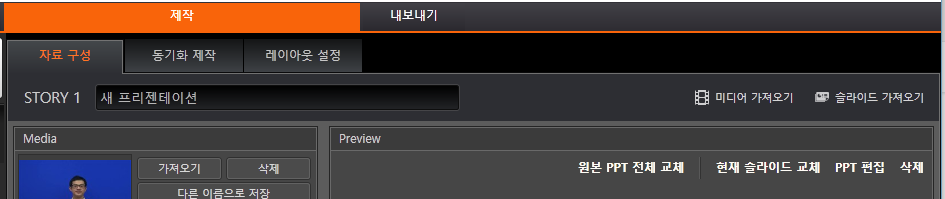
●[슬라이드 가져오기]와 [슬라이드 추가]의 차이점
▷[슬라이드 가져오기] : 새로 PPT 슬라이드를 불러오거나, 기존 슬라이드를 모두 삭제하고 새로운 PPT로 교체할 때 이용합니다.
▷[슬라이드 추가] : 슬라이드와 이미지/비디오 유형의 새로운 슬라이드 또는 추가 슬라이드를 가져올 때 이용합니다. 기존 슬라이드 리스
트 에 계속 추가되는 형태로 자료를 가져옵니다.
●[슬라이드 가져오기]와 [원본PPT 전체 교체]의 차이점
▷[슬라이드 가져오기] : 기존 슬라이드를 모두 삭제하고 새로운 PPT로 교체할 때 이용합니다. 기존 슬라이드의 페이지 수와 관계없이 모두 가
져와 교체됩니다.
▷[슬라이드 추가] : 두 개 이상의 PPT로 구성된 자료의 경우, 선택된 PPT에 대해서만 교체됩니다.
- 첨부
- 문서정보
- • URLhttp://support.xinics.com/support/index.php?document_srl=77600
- • Date2016.04.14 15:34:28
- • Category자료 구성 및 동기화 제작
- • Reads / Votes11783 / 0
| 번호 | 제목 | 조회 수 |
|---|---|---|
| 33 | 콘텐츠 시청 렌더링하여 내보낸 시청 화면 | 7966 |
| 32 | 콘텐츠 시청 바로 내보내기한 시청 화면 | 7985 |
| 31 | 고급 기능 Time Grabber를 이용하여 프리젠테이션 진행하기 | 8271 |
| 30 |
고급 기능
미디어 변환 설정 (고급)
| 8463 |
| 29 | 고급 기능 동기화 정보가 있는 슬라이드 가져오기 (Xinics Time Grabber PPT) | 8483 |
| 28 |
내보내기
스토리 별 렌더링
| 8557 |
| 27 |
내보내기
렌더링 설정
| 8576 |
| 26 |
콘텐츠 꾸미기
크로마키 설정
| 8603 |
| 25 |
내보내기
기본 정보 확인
| 8619 |
| 24 |
내보내기
내보내기 유형 선택
| 8823 |
| 23 |
고급 기능
SMI 파일로 자막 설정하기
| 9061 |
| 22 |
내보내기
목차 설정하기
| 9622 |
| 21 |
콘텐츠 꾸미기
레이아웃 설정하기
| 10430 |
| 20 |
콘텐츠 편집
미디어 파일 삭제하기/다른이름으로 저장하기
| 10859 |
| 19 |
콘텐츠 꾸미기
배경 이미지 설정하기
| 10861 |
| 18 | 콘텐츠 편집 슬라이드 교체/편집/삭제하기 | 10864 |
| 17 |
콘텐츠 편집
슬라이드 이동/추가/삭제하기
| 10943 |
| 16 |
콘텐츠 편집
동기화 이벤트 편집
| 10948 |
| 15 |
콘텐츠 꾸미기
슬라이드 배경 투명도 설정하기
| 11244 |
| 14 | 고급 기능 PPT 슬라이드 노트로 자막 설정하기 | 11257 |
